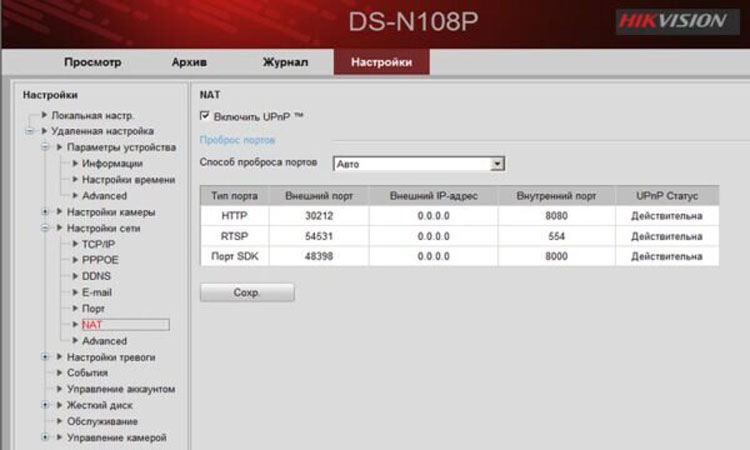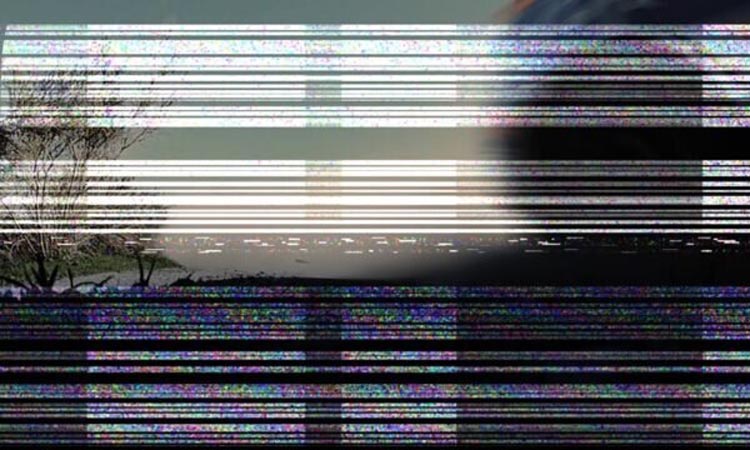Сборка видеорегистратора лучше начинать с установки жесткого диска, т.к. часто она продается отдельно. Для установки HDD нужно разобрать корпус регистратора.
Для этого нужно открутить винты с боковых частей корпуса, затем снять крышку оегистратора, установить диск, закрепить его винтами к основания устройства и подключить провод питания и шнур для передачи сигнала. После этого закрываем корпус регистратора крышкой, и заворачиваем обратно винты.

Всё, регистратор готов к работе. Теперь можно переходить к настройке конфигурации, но сперва нужно подключить регистратор к локальной сети.
Для этого подключаем его к коммутатору через сетевой провод rj45 (витая пара). С помощью программы конфигурации производим настройки. Для начала запускаем «ConfigTool» и выбираем один из IP-адресов в списке устройств.
Далее попадаем в веб-интерфейс регистратора, здесь необходимо ввести данные аутентификации. По умолчанию логин: admin пароль: admin.
При этом все устройства системы видеонаблюдения должны быть в одной сети. Для этого нужно назначить по очереди ip-адрес и маску подсети.
Например:
Регистратор: ip-address 192.168.12.208 маска подсети: 255.255.254.0.
IP-камера: ip-address 192.168.12.207 маска подсети: 255.255.254.0.
Компьютер: ip-address 192.168.12.206 маска подсети: 255.255.254.0.
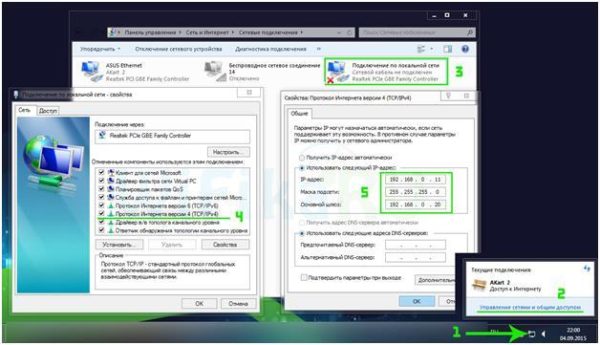
После авторизации можно поменять сетевые параметры в этих полях.
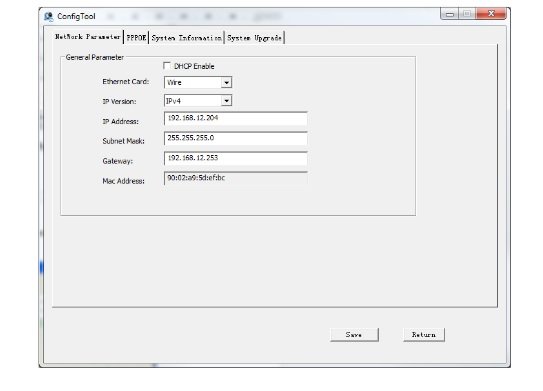
Управлять видеорегистратором можно двумя способами:
- с помощью специального ПО, которое нужно установить на жесткий диск видеорегистратора;
- с помощью веб-интерфейса, который напрямую позволяет просматривать изображение с камер видеонаблюдения и менять IP-видеорегистратора.
Проще всего настроить видеонаблюдение через веб-браузер. Для этого открываем интернет explorer, вводим в адресную строку IP-адрес видеорегистратора. В нашем примере это будет 192.168.12.208.
При первом подключении появится сообщение с предложением установить компонент ActiveX. Нажимаем «ОК».
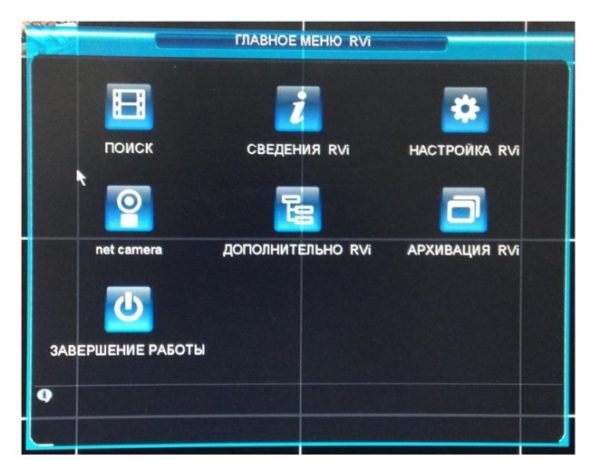
Для начальной конфигурации нужно:
- установить правильное время и дату. Для этого переходим в Главное меню-> Настройки-> Общие настройки.
- добавить IP-камеру с помощью кнопки “Net camera”;
- нажать на «Поиск» или «Поиск по IP», благодаря чему интерфейс регистратора найдет доступные ip-камеры.
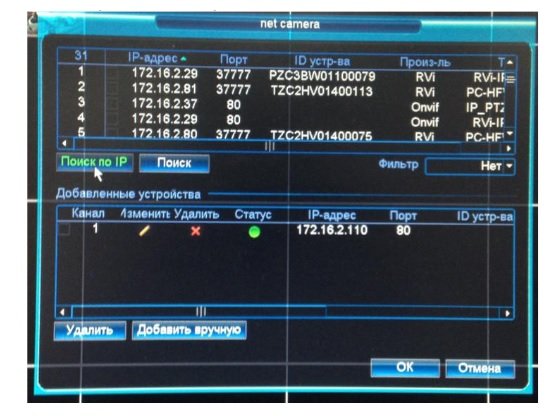
После этого можно задать расписание записи видео. Для этого необходимо перейти из Главного меню в пункты «Настройки» и «Расписание».
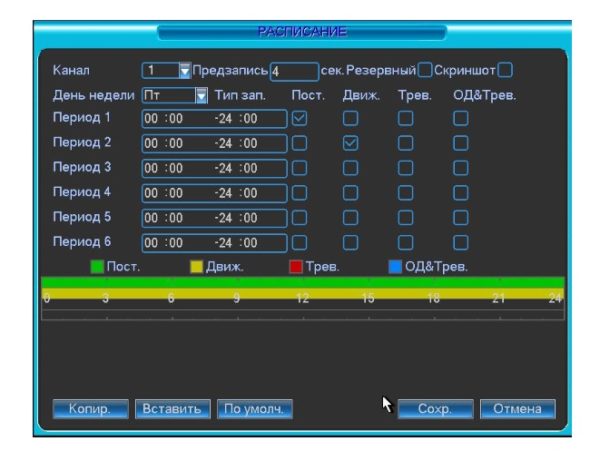
В данном меню можно задать три вида записи:
- постоянная.
- при обнаружении движения.
- по тревоге.
После того, как все настройки сделаны, можно нажать на кнопку «Сохранить»
Если нужны другие настройки, то их можно выбрать и применить в других разделах меню. Всё делается аналогично.
Вот и все, что нужно знать, чтобы настроить видеорегистратор цифровой системы видеонаблюдения.
Наша компания «Запишем всё» с 2010 года занимается проектированием монтажом, модернизацией и обслуживанием любых систем видеонаблюдения в Москве и Подмосковье. Мы работаем быстро, качественно и по доступным ценам. Перечень услуг и цены на их вы можете посмотреть здесь.
Звоните +7 (499) 390-28-45 с 8-00 до 22-00 в любой день недели, в том числе и в выходные. Мы будем рады Вам помочь!